


Отсканированные изображения можно отправлять по электронной почте.
 Примечание.
Примечание.Экраны для сканирования фотографий используются в качестве примеров в следующих описаниях.
Запустите программу IJ Scan Utility.
Щелкните Параметры... (Settings...).
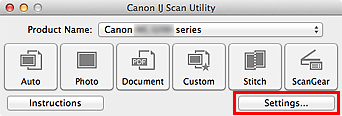
Откроется диалоговое окно «Параметры».
Щелкните Сканирование фотографии (Photo Scan).
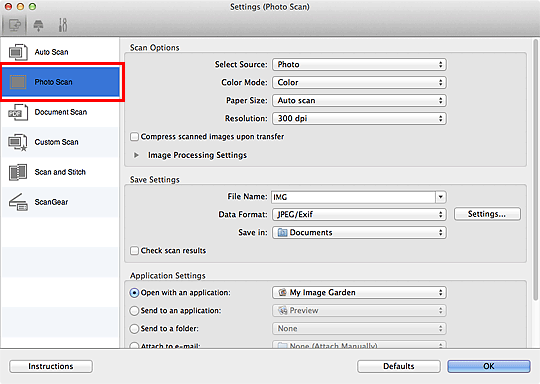
Выберите Влож. в эл. письмо (Attach to e-mail) в диалоговом окне Параметры приложения (Application Settings), затем выберите почтовый клиент.
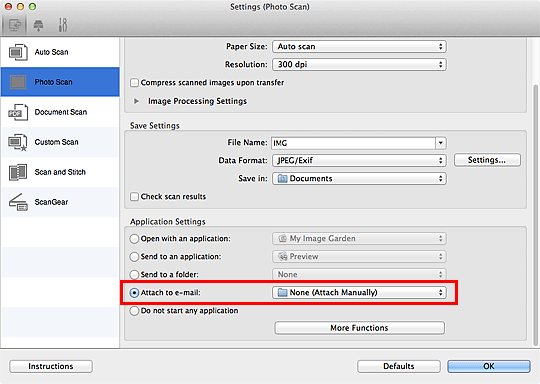
 Примечание.
Примечание.Во всплывающем меню можно добавить почтовые клиенты, которые будут использоваться для вложений.
Если выбран параметр Ничего (вложить вручную) (None (Attach Manually)), вручную вложите отсканированное и сохраненное изображение в электронное письмо.
Щелкните OK.
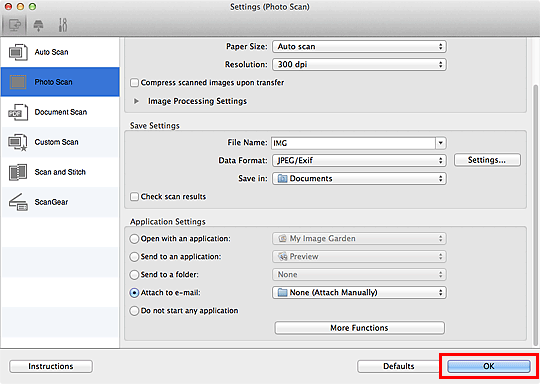
Отобразится главный экран IJ Scan Utility.
 Примечание.
Примечание.Информацию об элементах настройки в диалоговом окне «Параметры» см. на указанных ниже страницах.
 Диалоговое окно «Параметры (Автоматическое сканирование)»
Диалоговое окно «Параметры (Автоматическое сканирование)»
 Диалоговое окно «Параметры (Сканирование фотографии)»
Диалоговое окно «Параметры (Сканирование фотографии)»
 Диалоговое окно «Параметры (Сканирование документа)»
Диалоговое окно «Параметры (Сканирование документа)»
Щелкните Фото (Photo).
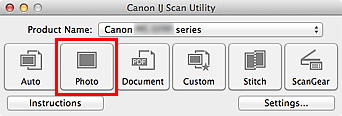
Начинается сканирование.
Когда сканирование завершится, автоматически запустится выбранный почтовый клиент, а изображения будут вложены в новое сообщение.
 Примечание.
Примечание.Щелкните Отмена (Cancel), чтобы отменить сканирование.
Отсканированные изображения сохраняются в соответствии с параметрами, указанными в диалоговом окне «Параметры».
Если в диалоговом окне «Параметры» установлен флажок Проверить результаты сканирования (Check scan results), отобразится диалоговое окно Сохранить параметры (Save Settings). После выбора параметров и нажатия кнопки OK отсканированные изображения сохраняются и автоматически вкладываются в новое сообщение в указанном почтовом клиенте.
Укажите получателя, введите тему и текст сообщения, затем отправьте сообщение электронной почты.
Для получения подробных сведений обратитесь к руководству по работе с почтовым клиентом.
Наверх |